Hướng dẫn cài đặt Driver máy in Brother DCP-B7535Dw-7520Dw-7715Dw
Trước tiên bạn cần tải phần mềm Driver tại sản phẩm Brother B7535Dw, Brother 7520Dw, Brother 7715Dw
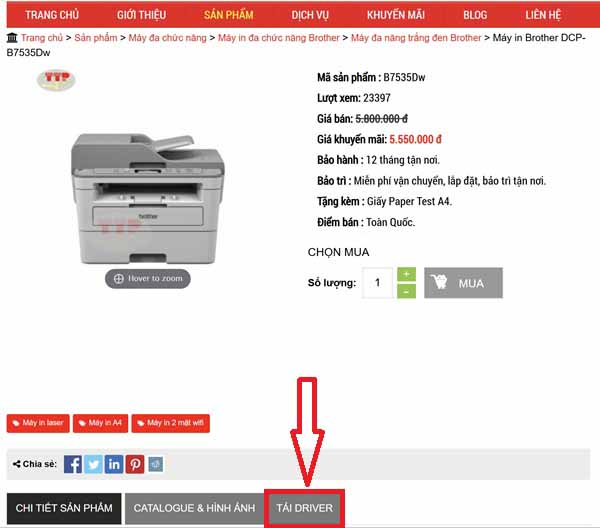
Để cài đặt driver cho máy in Brother DCP-B7535Dw hay các model cùng series đầu tiên bạn phải kết nối sản phẩm với máy tính thông qua các chuẩn kết nối như cáp usb 2.0, cáp mạng RJ45 hay kết nối WiFi. (Tham khảo hướng dẫn kết nối wifi cho máy in Brother DCP-B7535Dw theo link hướng dẫn https://truongthinhphat.net.vn/dich-vu/huong-dan-ket-noi-wifi-may-in-brother-dcpb7535dw-63) sau khi hoàn thành kết nối bạn sẽ tiến hành cài đặt máy.
Bước 1: Tải Driver máy in Brother DCP-B7535Dw (Xem hướng dẫn chi tiết tại đây https://truongthinhphat.net.vn/san-pham/may-in-brother-dcpb7535dw-1458 ở đầu trang chọn tab Tải Driver).
Bước 2: Kích đúp vào file được tải về.
.jpg)
Chờ tập tin giải nén xong để tiếp tục cài đặt

Bước 3: Sau khi hoàn thành giản nén phần mềm cài đặt Driver Brother B7535Dw xuất hiện như sau.

Bạn lựa chọn ngôn ngữ cài đặt, Tiếng Việt hay Tiếng Anh hoặc ngôn ngữ nào đó văn phòng thường sử dụng (Một số công ty nước ngoài họ yều cầu cài đặt theo ngôn ngữ quốc gia của họ)
Bước 4: Tích chọn vào ô vuông I accept và kích next để tiếp tục việc cài đặt

Lựa chọn chuẩn kết nối cài đặt, ban đầu bạn kết nối cho máy in chuẩn nào thì chọn chuẩn đó

Nếu bước tiếp theo kết quả trả về không tìm thấy sản phẩm đã kết nối, thì bạn đừng quá lo lắng, nếu kết nối bằng cáp thì kiểm tra lại cáp kết nối.

Nếu đã kết nối wifi thì bạn có thể nhập lại địa chỉ IP đã thiết lập trên máy in Brother 7535Dw ở mục Enter IP Address

Sau khi nhập IP xong bạn nhấn Searh để phần mềm tìm kiếm lại sản phẩm cần cài đặt Driver.

Nhấn next để tiếp tục công việc cài đặt Driver máy in Brother 7535Dw

Bạn có thể cài theo tùy chọn mặc định Standard hoặc tùy chọn Custom

Nếu chọn tùy chọn Custom mình khuyên bạn nên bỏ chọn mục Status Monitor và Sofware Update, 2 mục cuối cùng, lý do là sau này bạn bơm mực, nạp mực trên màn hình khỏi thông báo các lỗi về hộp mực, tuy nhiên nếu bạn dùng hộp mực chính hãng thì giữ nguyên tích chọn đó để theo dõi những thông báo trên màn hình máy tính, biết tình trạng máy.

Bạn chờ phần mềm cài đặt và tải những phần mềm bổ sung cho đến khi hoàn thành việc cài đặt Driver máy in Brother DCP-B7535Dw.

Bạn có thể cài thêm phần mềm PaperPort (nếu cần) bằng cách kích chọn nút Install

Bước 5: Nhấn Finish để hoàn thành việc cài đặt.
Công ty Trường Thịnh Phát đã Hướng dẫn cài đặt Driver máy in Brother DCP-B7535Dw-7520Dw-7715Dw rất chi tiết hy vọng các bạn thực hành đúng. Sau khi cài đặt xong thì chúng ta tiến hành sử dụng máy, nếu các bạn không thành thạo về việc sử dụng máy hãy xem hướng dẫn sử dụng máy in Brother DCP-B7535Dw tại đây: https://truongthinhphat.net.vn/dich-vu/huong-dan-su-dung-may-in-brother-dcpb7535dw-105
Chúc các bạn thành công!
Tham khảo chi tiết sản phẩm ở trang sản phẩm: Máy in Brother DCP-B7535Dw














